Cómo rotar texto e imágenes en Photoshop
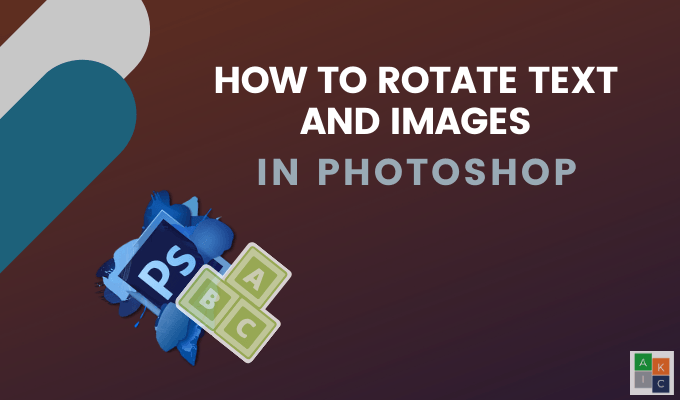
- 4538
- 464
- Sr. Eduardo Menchaca
¿Alguna vez has tomado una imagen horizontal que quieres poner en un marco vertical?? O ha incrustado una imagen sobre un fondo y luego ha querido rotarla?
Con Photoshop, puede girar y cambiar fácilmente la orientación no solo de las imágenes sino también del texto en sus fotos.
Tabla de contenido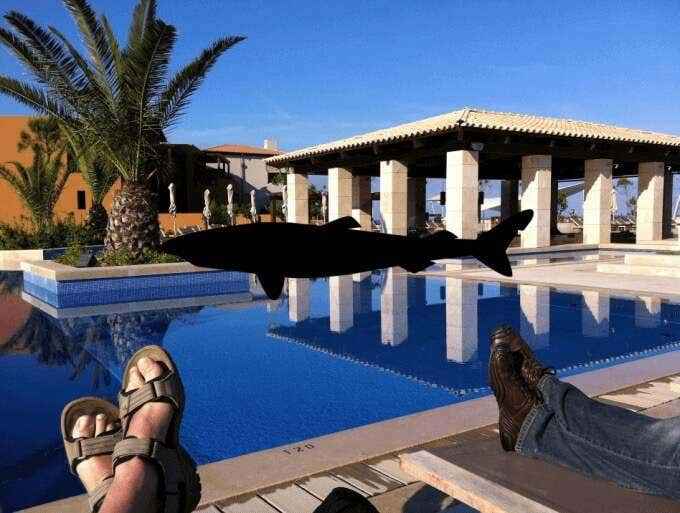
2. Seleccione la capa de imagen de tiburón del lado derecho.

- Hacer clic Transformar desde el Editar opción en la navegación de la barra superior y seleccione Girar.
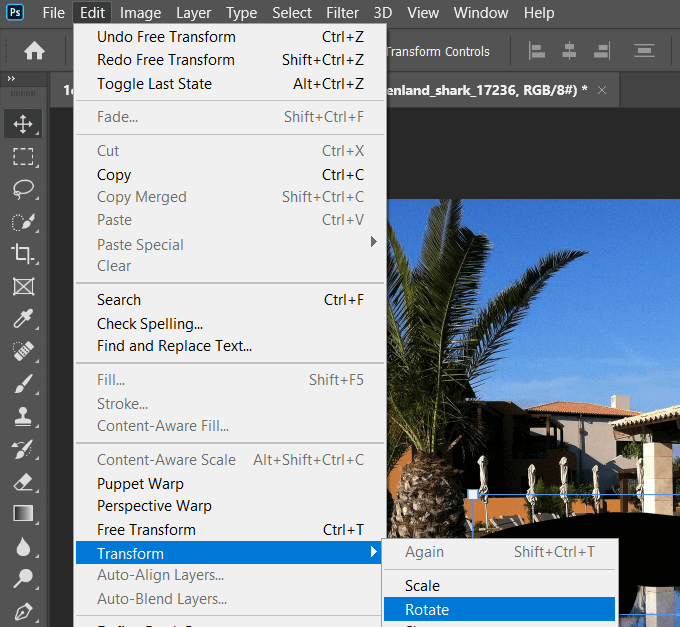
- Tome la imagen por la esquina superior derecha, gírela y haga clic en la marca de verificación o presione Ingresar Para guardar la nueva orientación.

Cómo rotar la imagen de fondo en Photoshop
Para este ejemplo, digamos que escaneamos una imagen al revés.

Lo giraremos haciendo clic en Imagen Desde la barra de menú superior> Rotacion de imagen > 180 °.
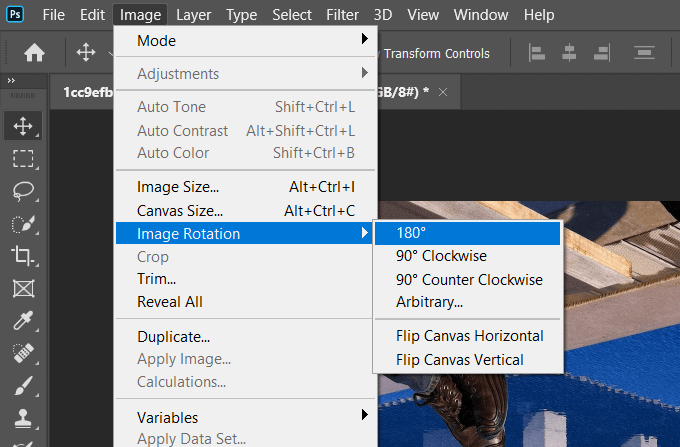
Si su imagen está de lado, siga los mismos pasos, excepto elija 90 ° Agujas del reloj o 90 ° En sentido anti-horario De las opciones debajo Rotacion de imagen.
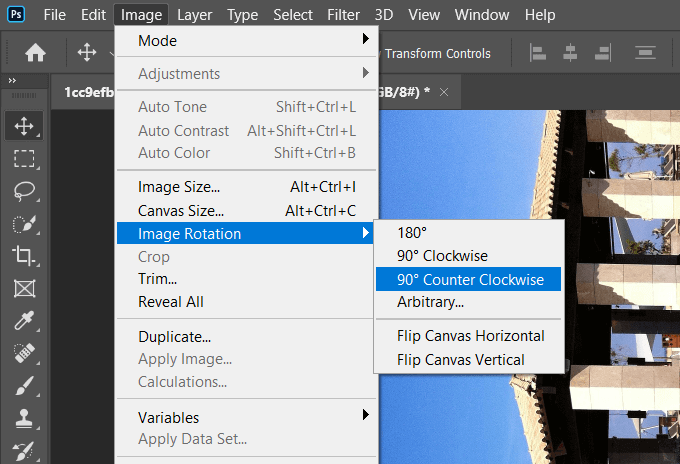
Dependiendo de cómo desee rotar su imagen, use una de las opciones en Rotacion de imagen, mostrado anteriormente.
Ir más allá: También puede hacer estas imágenes de fondo en Photoshop transparente.
Cómo enderezar una imagen en Photoshop
- Si su imagen está torcida, puede enderezarla seleccionando el Herramienta de cultivo de la navegación de la izquierda.
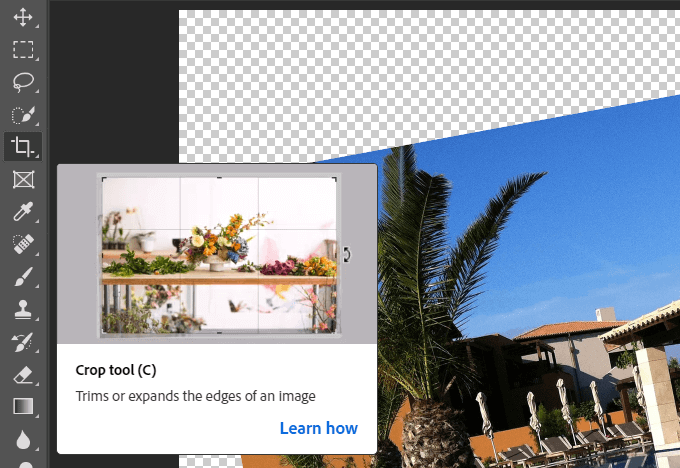
- Para rotar toda la imagen y no cortar partes de ella, haga clic en Contenido consciente en la barra superior.

- Asegúrate de no verificar Eliminar píxeles recortados. Haga clic en el Enderezar icono en la barra de herramientas superior.

- Arrastre una línea a través de su imagen en línea recta. Cuando suelte el mouse, la imagen girará automáticamente usando la línea como guía.

- Photoshop girará automáticamente la imagen cuando suelte la herramienta. Haga clic en el EntreR clave para aceptar los cambios.
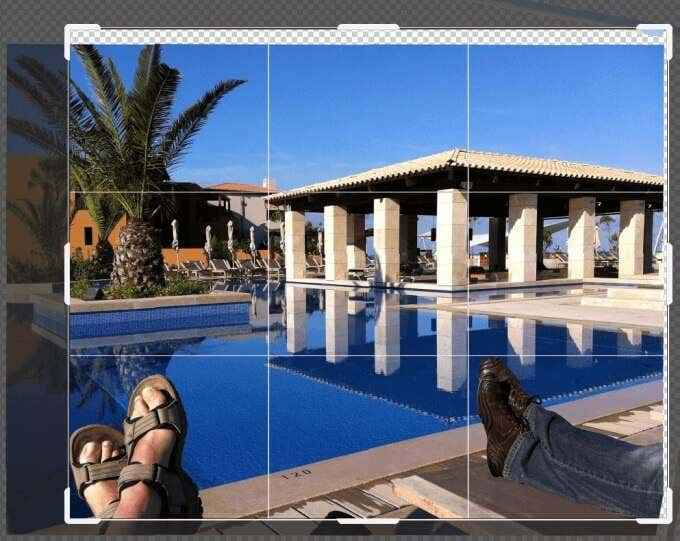
- Si su imagen no cubre toda la ventana, puede usar el Cultivo herramienta para expandir la foto para llenar el lienzo y presionar Ingresar.
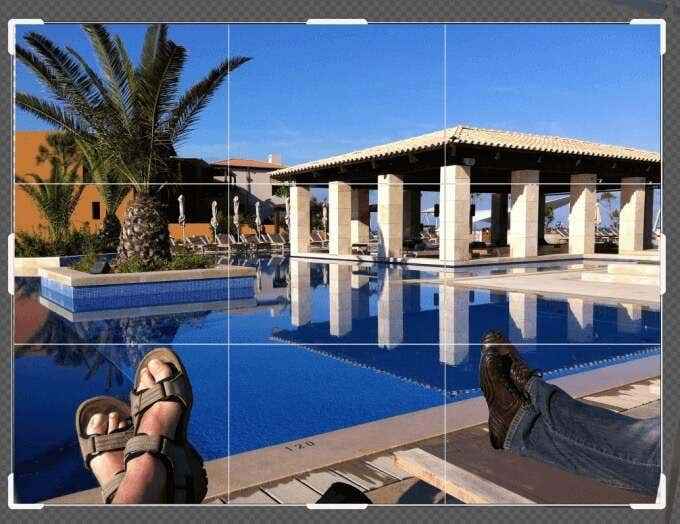
Guarde su archivo
Hay varias formas de guardar su archivo. Comience por hacer clic en Archivo > Ahorrar o Guardar como. Usando Ahorrar sobrescribirá el archivo original con la versión editada.
El Guardar como La opción solicitará una ventana emergente donde seleccione la ubicación y el tipo de archivo.
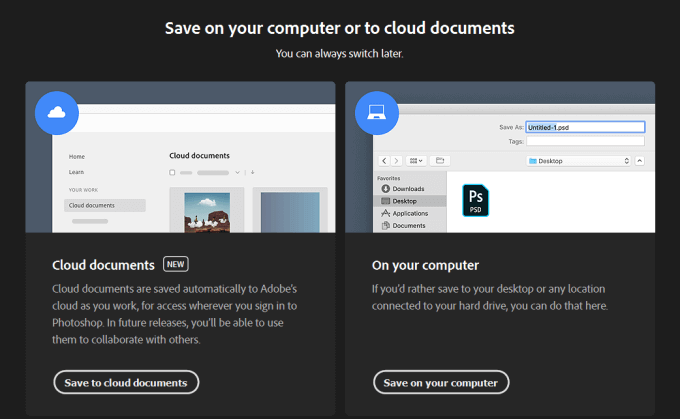
Su primera opción es guardar su archivo en la nube o en su computadora. Si desea poder editar su proyecto, asegúrese de guardarlo como un archivo de Photoshop para mantener la estructura de la capa. También puede guardarlo como los tipos de archivos de imagen más populares para compartir con otros.
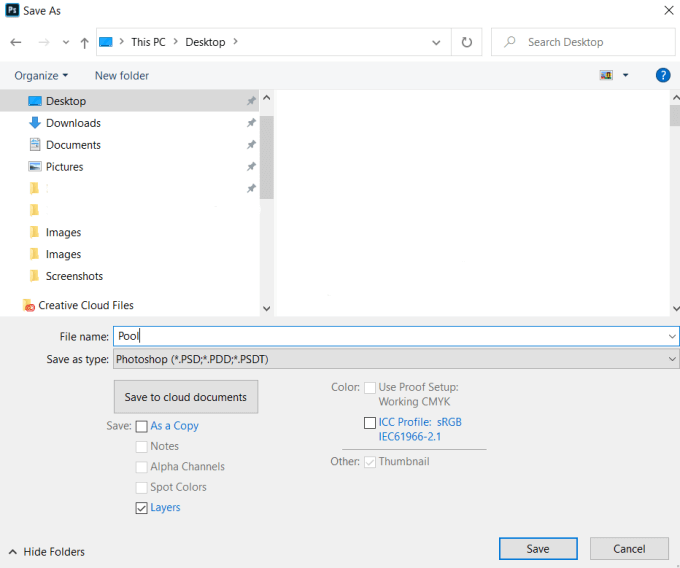
Mantener Capas marcado al guardar como un archivo de Photoshop para que pueda editarlo más tarde.
Cómo rotar el texto en Photoshop
Cuando se trata de un texto giratorio en Photoshop, ¿cuál es su objetivo?? ¿Quieres rotar el eje alrededor de un solo punto o girar la orientación??
Cómo cambiar la orientación del texto usando transformación gratuita
- Comience creando un nuevo archivo. Ir a Archivo > Nuevo > Seleccione un tipo de documento. Usaremos el tamaño predeterminado de Photoshop con un fondo blanco.
- Desde la barra lateral izquierda, seleccione la Horizontal Tipo de herramienta.
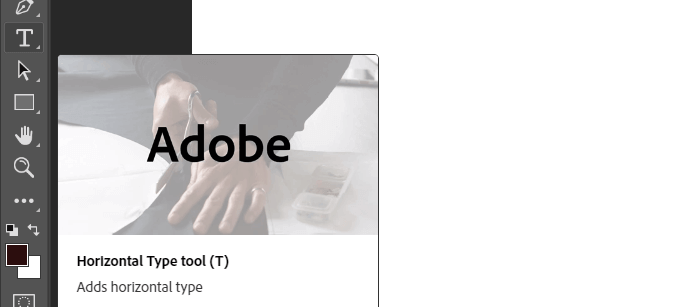
- Elija el estilo de fuente, el tipo, el tamaño y la capitalización de las opciones en la barra de herramientas a continuación de los menús desplegables.

- Pon tu cursor en el fondo para abrir un cuadro de texto. Escriba lo que desea sobre el texto del marcador de posición y haga clic en la marca de verificación para aceptar.
- Utilizando el Herramienta de movimiento Desde la barra izquierda le permitirá arrastrar el texto en cualquier lugar del lienzo.
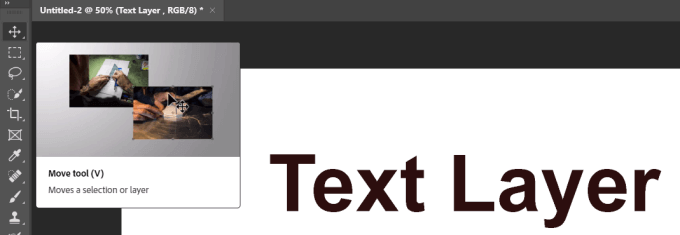
Comenzaremos con un texto simple en una capa y el fondo blanco como otra capa.
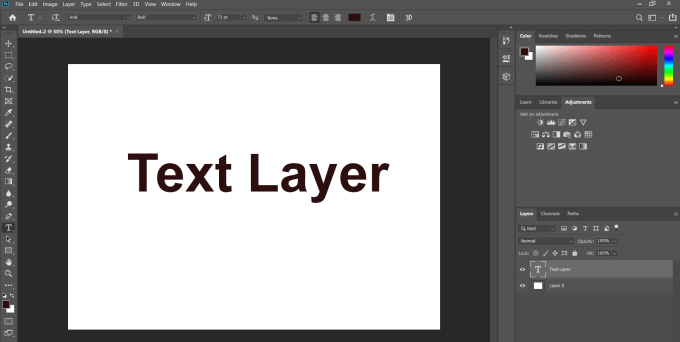
- Para cambiar la orientación de vertical a horizontal, haga clic en Transformación libre bajo la Editar Pestaña desde la barra superior.
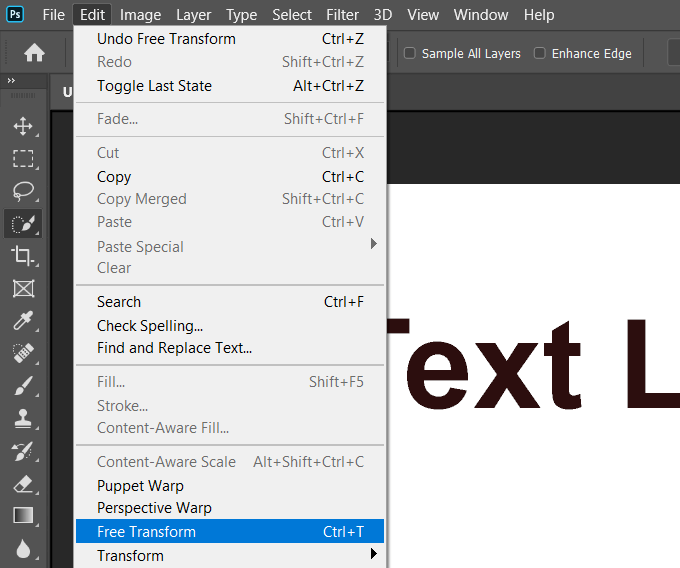
- Aparecerá un cuadro alrededor de su texto. Mueva su cursor hasta que vea que cambia de una flecha recta a una curva. Mantenga presionada el cursor y gire el texto a una orientación vertical.
Recuerde siempre resaltar la capa de texto al hacer ediciones.
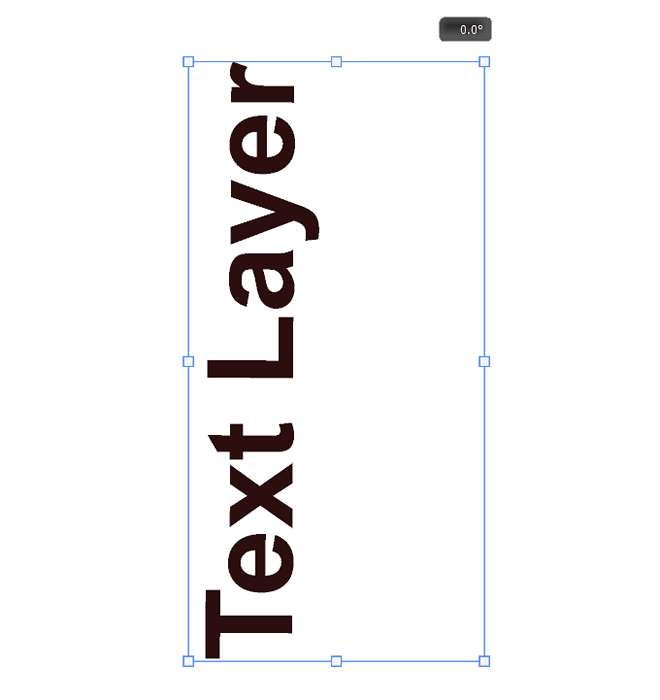
Puede usar este mismo método flexible para rotar el texto en cualquier dirección que elija. A continuación se muestran algunas muestras de diferentes efectos de rotación.
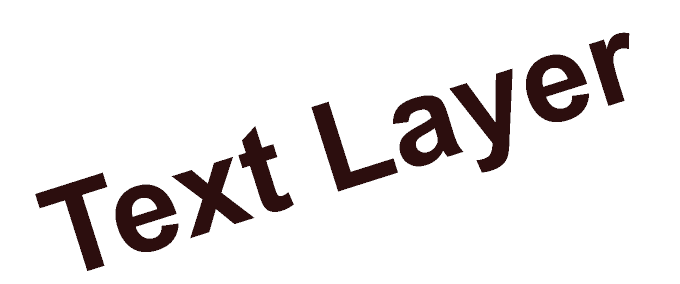
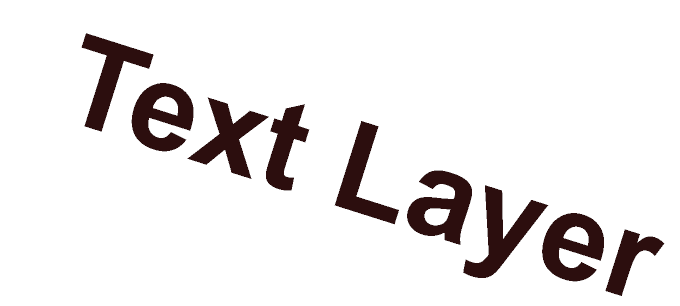
Gire el texto utilizando la herramienta de orientación de texto de alternativa
- Una forma directa de cambiar la orientación del texto es hacer clic en Tipo desde la barra izquierda.
- Ahora busca el Alternar orientación de texto en la barra superior y haga clic en él.

- Con un clic en el icono de alternar, su texto girará. Es posible que deba editar el tamaño y la ubicación de la fuente para que se ajuste en la página.
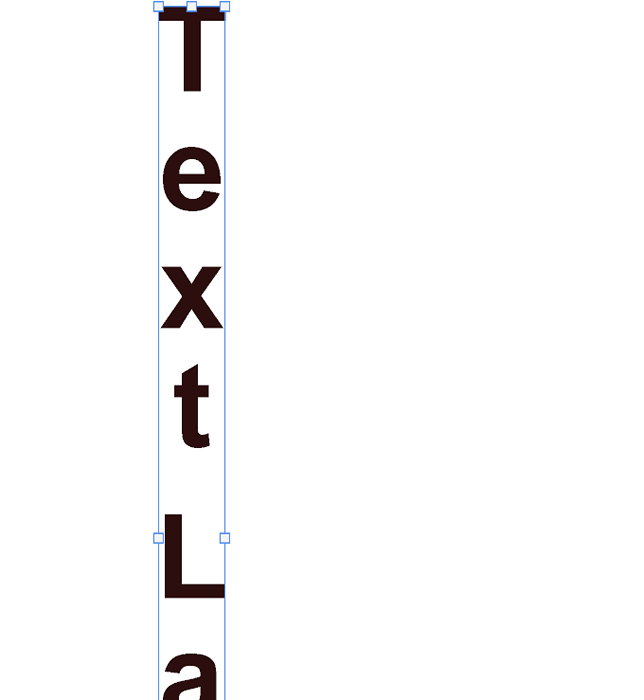
- Si su texto no cabe en la página, haga clic en la herramienta de texto para editar el tamaño de la fuente.
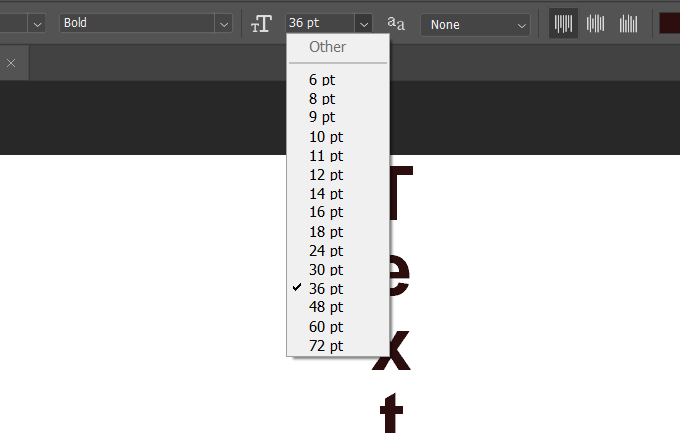
Girar texto 90 ° grados en sentido horario
Comenzaremos con el mismo texto simple desde arriba en una capa y el fondo blanco como otra capa.
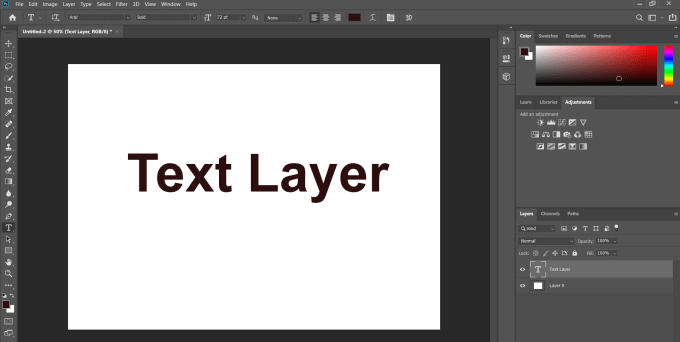
Seleccione la capa de texto, navegue a Editar > Transformar > Girar 90 ° en sentido horario.
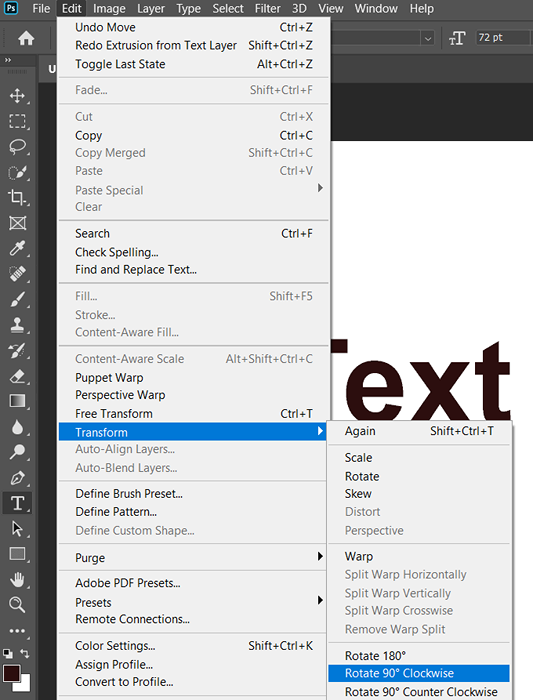
Como se indica en la captura de pantalla anterior, este mismo proceso puede girar texto 180 ° y 90 ° en sentido antihorario.
Consejos finales
Tenga en cuenta que si desea poder editar o retocar sus proyectos de Photoshop en el futuro, debe guardarlos como archivos de Photoshop en capas para mantener la estructura de la capa.
Para compartir imágenes con otros, también puede guardarlas como tipos de archivos de imagen populares. Cuando haces esto, las capas se combinan en una capa y ya no se pueden editar.

